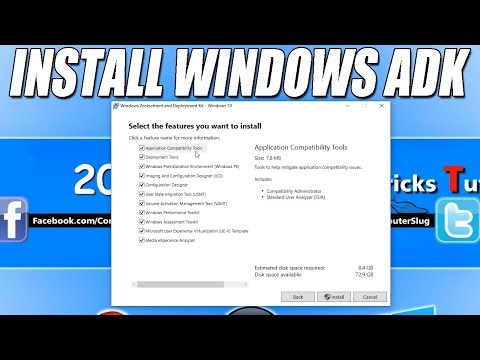Vào bất kỳ ngày bình thường nào, bạn sẽ thấy hệ thống của bạn hoạt động tốt. Nó khởi động tốt và bạn có thể cài đặt các ứng dụng mong muốn một cách bình thường. Tuy nhiên, đôi khi, nó có thể hoạt động bất ngờ. Ví dụ: bạn có thể thấy cửa sổ bật lên có thông báo lỗi sau xuất hiện trên màn hình khi bạn đánh thức máy tính của mình.
LogonUI.exe - Lỗi ứng dụng
The exception Breakpoint. A breakpoint has been reached. (0x80000003) occurred in the application location 0x00007FFC7F84C4D7.

LogonUI.exe là một chương trình Windows chịu trách nhiệm về giao diện mà bạn nhìn thấy trên màn hình đăng nhập. Nó cho phép máy tính chỉ khởi động khi người dùng nhập đúng mật khẩu và tên người dùng tài khoản được liên kết với giao diện chào mừng. Nó là một phần quan trọng của Windows, nhưng thường gây ra các vấn đề như mô tả ở trên. Các tác nhân gây bệnh của lỗi này không phải là duy nhất nhưng nhiều. Ví dụ, sự thất bại của đĩa cứng, các vấn đề với các mô-đun RAM, các cáp dữ liệu bị lỗi, đơn vị cung cấp điện không thể cung cấp điện áp hoặc dòng điện thích hợp cho đĩa cứng, tham nhũng của hồ sơ người dùng, tham nhũng của các tập tin hệ thống và hơn. Tuy nhiên, bạn có thể sửa chữa tất cả.
1] Chạy DISM để sửa chữa Sửa chữa Hệ thống
Công cụ DISM có thể giúp bạn khắc phục một số lỗi tham nhũng Windows như Lỗi ứng dụng LogonUI.exe trong Windows 10. Vì vậy, khởi động trong Tùy chọn nâng cao nâng cao, truy cập Dấu nhắc lệnh và sau đó chạy DISM để sửa chữa Windows System Image. Ngoài ra, bạn có thể khởi động trong Chế độ an toàn truy cập vào dấu nhắc lệnh và sau đó chạy DISM.
2] Chạy kiểm tra đĩa
Khởi động trong Advanced Startup Options, và sau đó truy cập và mở một dấu nhắc lệnh và chạy lệnh sau:
chkdsk /r
Nếu giải pháp trên không giải quyết được vấn đề, hãy thử giải pháp tiếp theo.
3] Tắt bộ điều hợp card đồ họa
Lỗi LogonUI cũng có thể xảy ra nếu có bất kỳ sự cố tạm thời nào với bộ điều hợp đồ họa của bạn. Để khắc phục lỗi này, hãy thử tắt bộ điều hợp đồ họa trong Chế độ an toàn, sau đó cập nhật và bật chế độ thông thường.
4] Khắc phục sự cố trong trạng thái khởi động sạch
Khởi động sạch sẽ được thực hiện để khởi động Windows bằng cách sử dụng một bộ trình điều khiển và chương trình khởi động tối thiểu. Quá trình này mang lại lợi ích theo cách giúp loại bỏ xung đột phần mềm xảy ra khi bạn cài đặt chương trình hoặc bản cập nhật hoặc khi bạn chạy chương trình trong Windows 10. Bạn có thể khắc phục sự cố bằng cách thực hiện Khởi động sạch.Nếu không có gì giúp kiểm tra nhật ký lỗi trong Trình xem sự kiện và xem liệu nó có cung cấp cho bạn hướng đi để làm việc hay không.